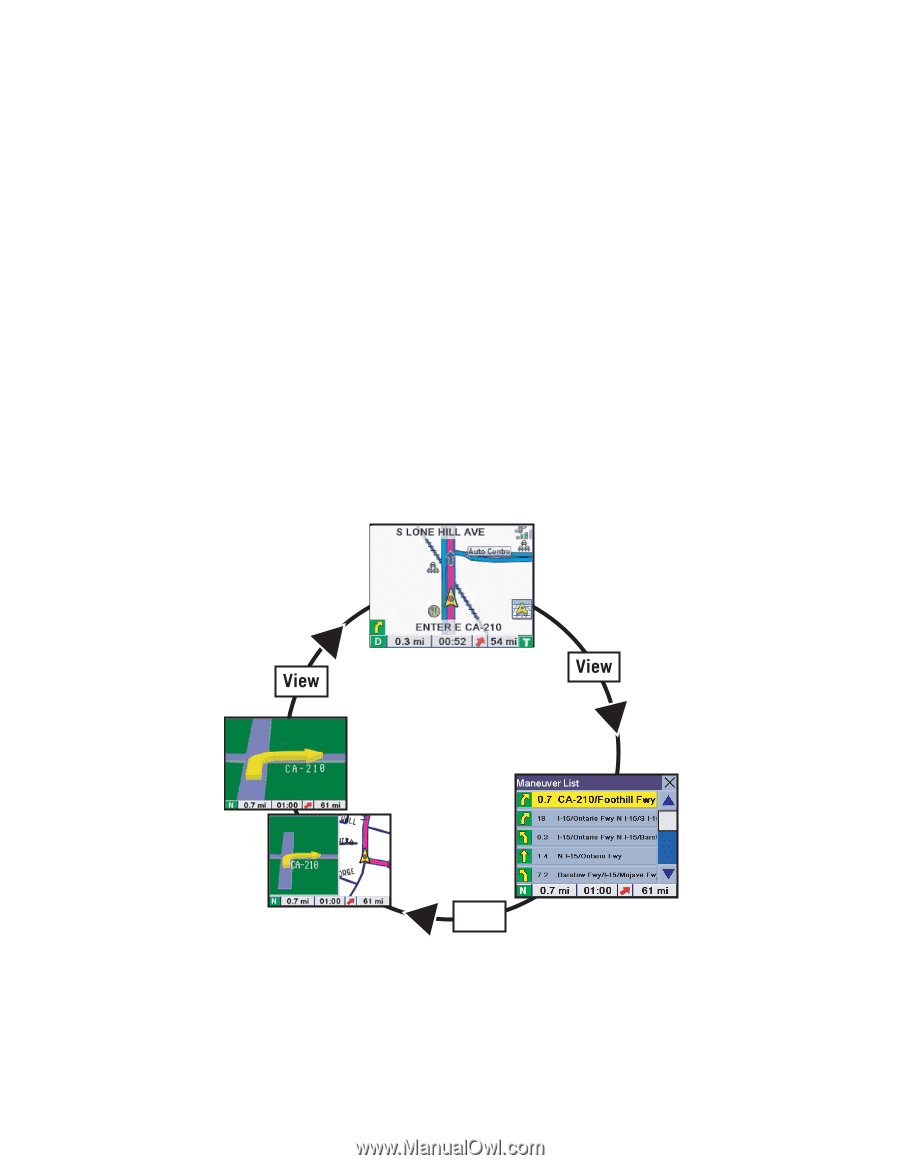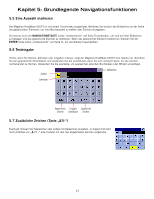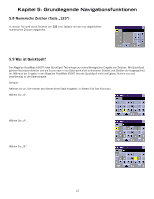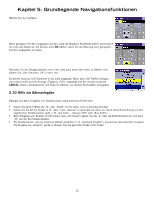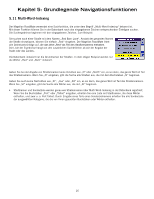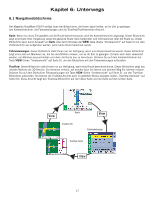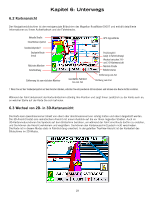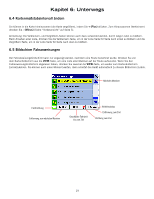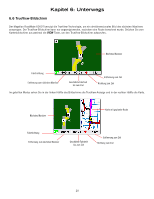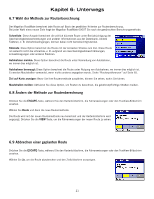Magellan RoadMate 6000T Manual - German - Page 26
Kapitel 6: Unterwegs
 |
UPC - 763357115055
View all Magellan RoadMate 6000T manuals
Add to My Manuals
Save this manual to your list of manuals |
Page 26 highlights
Kapitel 6: Unterwegs 6.1 Navigationsbildschirme Der Magellan RoadMate 6000T verfügt über drei Bildschirme, die Ihnen dabei helfen, an Ihr Ziel zu gelangen: den Kartenbildschirm, die Fahranweisungen und die TrueView/TrueView teilen-Ansicht. Karte: Wenn ein neues Ziel gewählt und die Route berechnet wurde, wird der Kartenbildschirm angezeigt. Dieser Bildschirm zeigt eine Karte Ihrer Umgebung sowie die geplante Route (falls berechnet) und Informationen über die Route an. Dieser Bildschirm kann durch Auswahl von Karte oder durch Drücken der VIEW-Taste (Siehe "Vorderansicht" auf Seite 5) von dem Zielbildschirm aus aufgerufen werden, wenn keine Route berechnet wurde. Fahranweisungen: Dieser Bildschirm steht Ihnen nur zur Verfügung, wenn eine Route berechnet wurde. Dieser Bildschirm zeigt eine Liste von Manövern an, die Sie durchführen müssen, um an Ihr Ziel zu gelangen. Er kann auch dazu verwendet werden, ein Manöver auszuschließen und dann die Route neu zu berechnen. Drücken Sie auf dem Kartenbildschirm die Taste VIEW (Siehe "Vorderansicht" auf Seite 5), um den Bildschirm mit den Fahranweisungen aufzurufen. TrueView: Dieser Bildschirm steht Ihnen nur zur Verfügung, wenn eine Route berechnet wurde. Dieser Bildschirm zeigt das nächste Manöver als 3D-Ansicht. Sie erkennen einfach, auf welcher Spur Sie fahren und welchen Weg Sie nehmen müssen. Drücken Sie auf dem Bildschirm Fahranweisungen die Taste VIEW (Siehe "Vorderansicht" auf Seite 5), um den TrueViewBildschirm aufzurufen. Sie können die TrueView-Ansicht auch im geteilten Modus anzeigen (siehe „TrueView-Optionen" auf Seite 64). Diese Ansicht zeigt den TrueView-Bildschirm auf der linken Seite und die Karte auf der rechten Seite. Karte TrueView 3D Fahranweisungen TrueView teilen View 17